8月6日にちょっとローソンへ行くついでにヤマダ電機へ先に立ち寄り、PCを色々物色していた時の事。
NECのノートPCの所で目が釘付けに・・・
値段を見てビックリ、思わず二度見してしまいました。
スペックは以下の様になります。
UPU・・・CORE I7-4710MQ @2.50Ghz 2.50Ghz
メモリ・・・8G
HDD・・・1T
モニター画面・・・LED-EX2 IPS 液晶&タッチ画面
サウンドシステム・・・YAMAHA
去年のモデルですが、展示品限りという事もあり、その価格は税込みで108,000円
それがこれ ↓

価格.com でも180,000円
http://kakaku.com/item/K0000704710/ ←価格com
外見、液晶、キーボード等舐めるように見渡し傷は何もなし。
という事で、2時間近く考え、ヤマダオリジナルではないことも確認し、購入と至りました。
それがこれ ↓



そんでもってサポートはよくやっているので・・・と言うか、PC教室をやりつつPCサポートも並行してやっているので初期設定はお手の物・・・ですが、自分のものをとなると面倒くさくなり結局購入して2日後にやっとセットアップ。
セットアップのやっている状況を動画・・・ではなくww静止画でアップしてみました。
その前に一つだけ言っておきます。
Microsoftアカウントは作っておくといいです。
セットアップのアカウントはローカルアカウントでも出来ますが、Officeのアクティベーションを取る時に必要になってきます。
という事でセットアップ開始~
まずはバッテリーをセットして電源をコンセントに繋いで・・・、そんなのは分かってる? じゃ進めます。
PCの電源を入れるとまずはこの画面が立ち上がります。


有線で接続してる場合は、そのまま「次へ」を、ワイヤレスの場合は、ルーターの番号にあったものをクリックしてルーター側の暗号化キーを打ち込みます。


こんな感じで続いて後は全自動~




下の画面はWindows10にアップグレードするかどうかを聞いてきてるので、画面左下に「今はしない」だったか忘れたけどそれをクリックして次の画面へ進行。


で、やっとこの画面に到着❢
ややこしいタイル画面ww
こちらはなじみのあるデスクトップ画面
↓

こちらはもう一つのタイル画面
↓

当然のように無事セットアップを完了し、次に行うのは再セットアップ用のプログラムをメディアにコピーしていきます。(セットアップ終了後は先に再セットアップディスク(リカバリディスク)を作っておくことを奨めます)
コピーするメディアはUSBメモリスティック(容量16G以上)、CD、DVD等にコピーを取ります。






これで再セットアップ用のディスクも出来上がり。
作成するメディアは、CD、DVD、ブルーレイ、メモリスティックなど、お好きなメディアを使って作成してください。
あとはプレインストールされているOffice2013をアクティベーション(認証登録)しますが、ここでMicrosoftアカウントが必要になってきます。(注意)
で、どんどん進めていきますが、この間にMicrosoftからWindows Updateが来てますので、別の作業をする際に少々重く感じられるかもしれないです。
最後にセキュリティソフトを入れます。
私が使用してるのはカスペルスキーというロシア生まれのセキュリティソフト。
これをもうかれこれ10年近く使用しております。
今使っているのはインターネットセキュリティ2012をバージョンアップして、Win7には2014年版で使っていますが、元が2012年版なので8.1では読み込みませんから、カスペルスキーの公式サイトから無償ダウンロードをして2012年版のアクティベーションキーを入力して2015年版という手順となります。
まあ、ここまで出来たらあとはカスタマイズを・・・。
取り敢えず、Win7で単語登録してあったものと、お気に入りをエクスポートし、8.1の方へインポート。
メールはOutlook嫌いなので、Windows Livemailをサイトから入れて、まずはここまで。
あとはあとで日にちと時間を掛けてじっくりと・・・。
次の日、HDMIコードを買ってきて、NECのVALUESTAR Win7のモニターにHDMIコードを接続して7と8.1を同じ23インチの画面で見れるようにしました。
左側の画像がWin7で右側の画像がWin8.1です。(モニター画面のInput ボタンで切り替えできますが、7も8.1も同じHDMIを使っている場合は切替機が必要になってきますので気を付けて下さい。)
↓


という事で、大体80%終了です。
あとはテーブルを買い替えて、キーボードとマウスと外付けHDD(500G)を買い足して完了となします。

NECのノートPCの所で目が釘付けに・・・

値段を見てビックリ、思わず二度見してしまいました。

スペックは以下の様になります。
UPU・・・CORE I7-4710MQ @2.50Ghz 2.50Ghz
メモリ・・・8G
HDD・・・1T
モニター画面・・・LED-EX2 IPS 液晶&タッチ画面
サウンドシステム・・・YAMAHA

去年のモデルですが、展示品限りという事もあり、その価格は税込みで108,000円


価格.com でも180,000円
http://kakaku.com/item/K0000704710/ ←価格com
外見、液晶、キーボード等舐めるように見渡し傷は何もなし。

という事で、2時間近く考え、ヤマダオリジナルではないことも確認し、購入と至りました。



そんでもってサポートはよくやっているので・・・と言うか、PC教室をやりつつPCサポートも並行してやっているので初期設定はお手の物・・・ですが、自分のものをとなると面倒くさくなり結局購入して2日後にやっとセットアップ。

セットアップのやっている状況を動画・・・ではなくww静止画でアップしてみました。

その前に一つだけ言っておきます。
Microsoftアカウントは作っておくといいです。

セットアップのアカウントはローカルアカウントでも出来ますが、Officeのアクティベーションを取る時に必要になってきます。
という事でセットアップ開始~

まずはバッテリーをセットして電源をコンセントに繋いで・・・、そんなのは分かってる? じゃ進めます。

PCの電源を入れるとまずはこの画面が立ち上がります。


有線で接続してる場合は、そのまま「次へ」を、ワイヤレスの場合は、ルーターの番号にあったものをクリックしてルーター側の暗号化キーを打ち込みます。


こんな感じで続いて後は全自動~





下の画面はWindows10にアップグレードするかどうかを聞いてきてるので、画面左下に「今はしない」だったか忘れたけどそれをクリックして次の画面へ進行。


で、やっとこの画面に到着❢
ややこしいタイル画面ww
↓

↓

当然のように無事セットアップを完了し、次に行うのは再セットアップ用のプログラムをメディアにコピーしていきます。(セットアップ終了後は先に再セットアップディスク(リカバリディスク)を作っておくことを奨めます)
コピーするメディアはUSBメモリスティック(容量16G以上)、CD、DVD等にコピーを取ります。






これで再セットアップ用のディスクも出来上がり。
作成するメディアは、CD、DVD、ブルーレイ、メモリスティックなど、お好きなメディアを使って作成してください。
あとはプレインストールされているOffice2013をアクティベーション(認証登録)しますが、ここでMicrosoftアカウントが必要になってきます。(注意)
で、どんどん進めていきますが、この間にMicrosoftからWindows Updateが来てますので、別の作業をする際に少々重く感じられるかもしれないです。
最後にセキュリティソフトを入れます。
私が使用してるのはカスペルスキーというロシア生まれのセキュリティソフト。
これをもうかれこれ10年近く使用しております。
今使っているのはインターネットセキュリティ2012をバージョンアップして、Win7には2014年版で使っていますが、元が2012年版なので8.1では読み込みませんから、カスペルスキーの公式サイトから無償ダウンロードをして2012年版のアクティベーションキーを入力して2015年版という手順となります。
まあ、ここまで出来たらあとはカスタマイズを・・・。
取り敢えず、Win7で単語登録してあったものと、お気に入りをエクスポートし、8.1の方へインポート。
メールはOutlook嫌いなので、Windows Livemailをサイトから入れて、まずはここまで。
あとはあとで日にちと時間を掛けてじっくりと・・・。
次の日、HDMIコードを買ってきて、NECのVALUESTAR Win7のモニターにHDMIコードを接続して7と8.1を同じ23インチの画面で見れるようにしました。
左側の画像がWin7で右側の画像がWin8.1です。(モニター画面のInput ボタンで切り替えできますが、7も8.1も同じHDMIを使っている場合は切替機が必要になってきますので気を付けて下さい。)
↓


という事で、大体80%終了です。
あとはテーブルを買い替えて、キーボードとマウスと外付けHDD(500G)を買い足して完了となします。













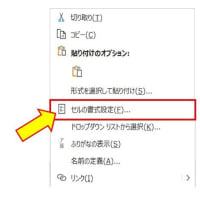
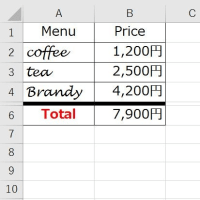


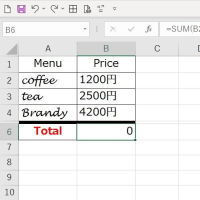


※コメント投稿者のブログIDはブログ作成者のみに通知されます